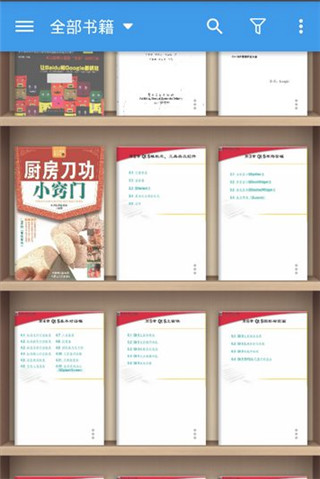静读天下专业版怎么用
2023-03-10 10:03:08来源:网友整理人气:
静读天下专业版怎么用?在这个网络发达的时代时代,越来越多的人将看小说发展成了自己的兴趣爱好,各式各样的小说阅读软件也是层出不穷。静读天下专业版也是其中一款优质的小说阅读软件,在下面的这篇文章中,小编将会给大家分享一下静读天下专业版使用教程,帮助大家更好的使用这款软件。
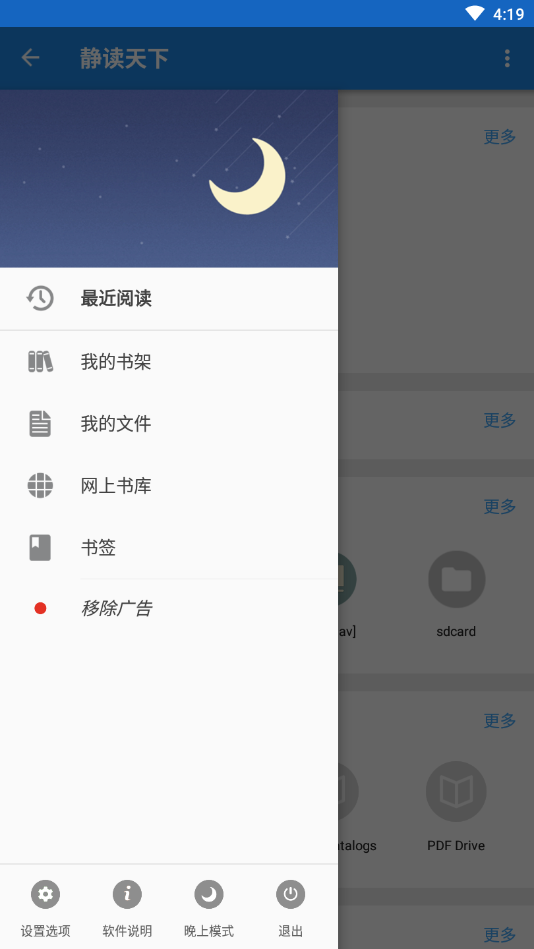
1、在书架主界面上,点击右上角的一排竖点(参见前面的两个图),然后在弹出的菜单中选择“导入书籍”(见下图)。
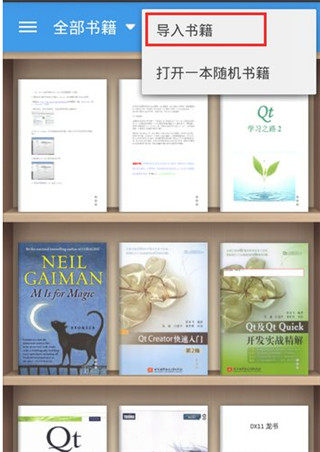
2、在弹出的对话框中点击右边的向下箭头,选择导入目录。
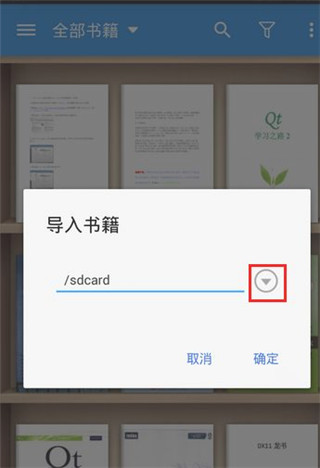
3、导入目录选择好以后,再选择要导入的书籍类型。
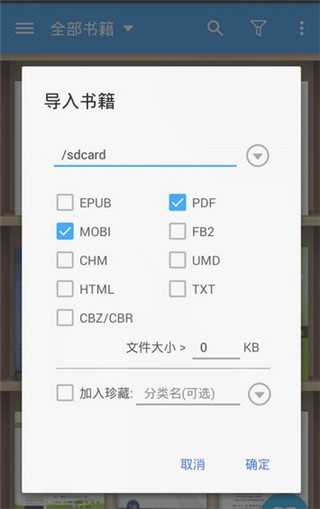
4、点击“确定”按钮后,应用便开始扫描指定目录下的书籍,并在导入之后给出一个已导入书籍的列表。
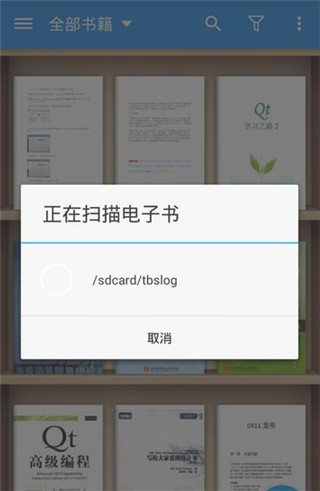
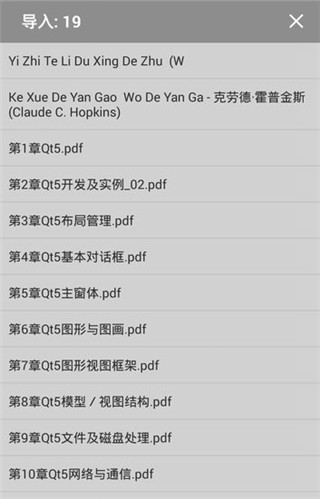
5、下面便是图书导入之后的书架。
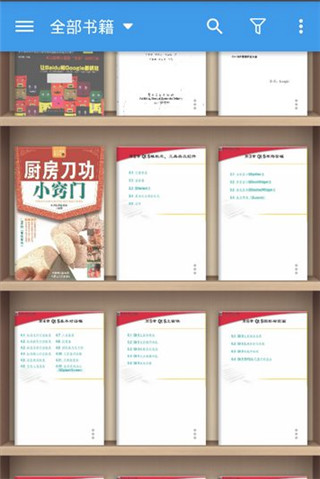
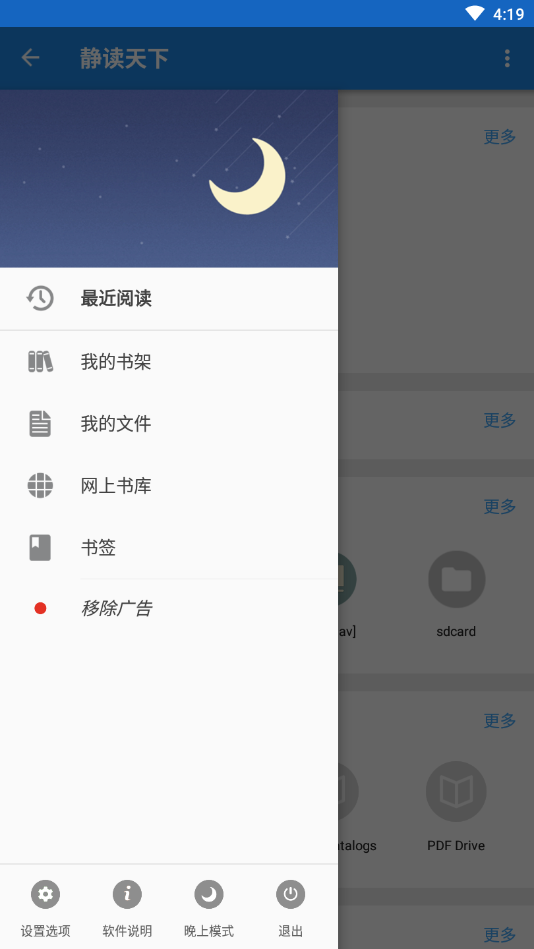
静读天下专业版使用教程
一、往书架中导入本地书籍1、在书架主界面上,点击右上角的一排竖点(参见前面的两个图),然后在弹出的菜单中选择“导入书籍”(见下图)。
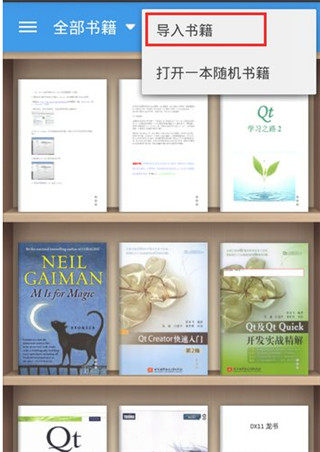
2、在弹出的对话框中点击右边的向下箭头,选择导入目录。
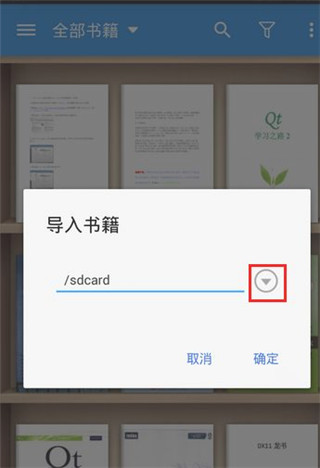
3、导入目录选择好以后,再选择要导入的书籍类型。
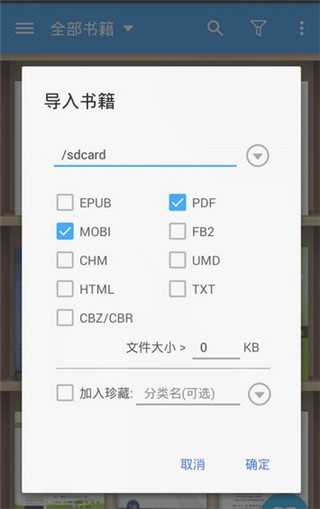
4、点击“确定”按钮后,应用便开始扫描指定目录下的书籍,并在导入之后给出一个已导入书籍的列表。
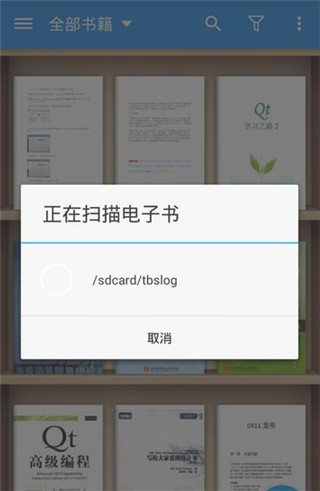
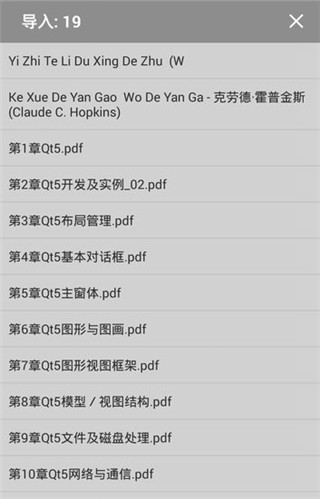
5、下面便是图书导入之后的书架。